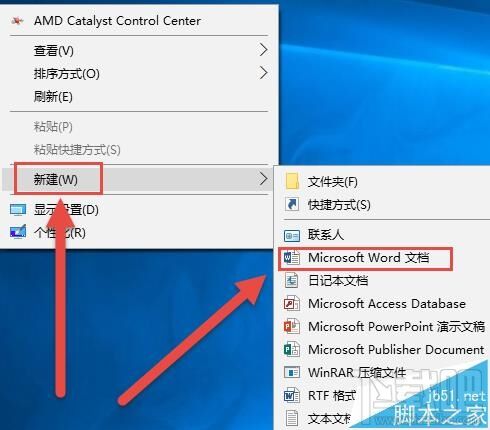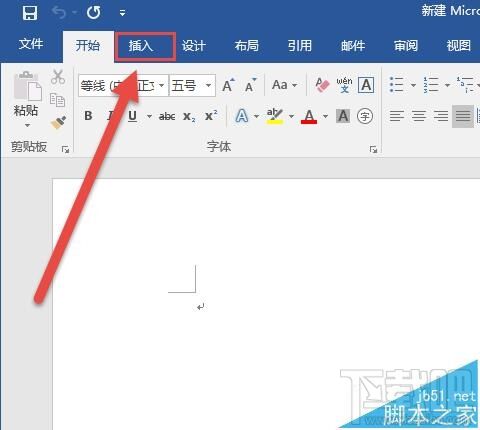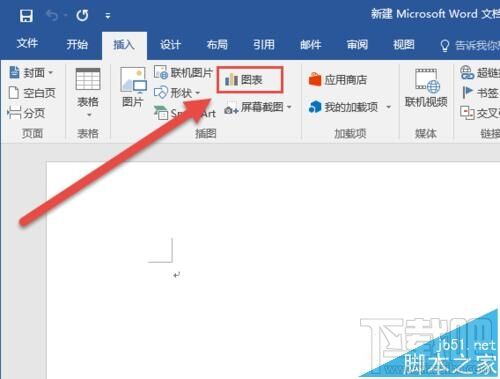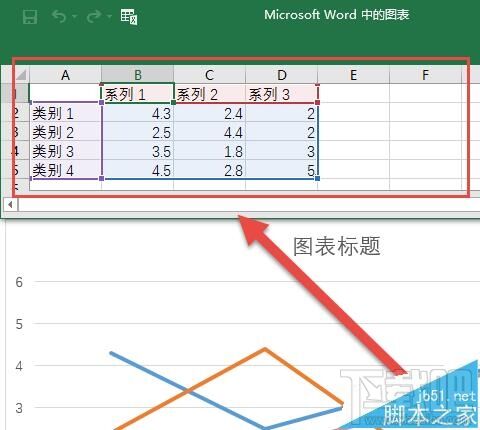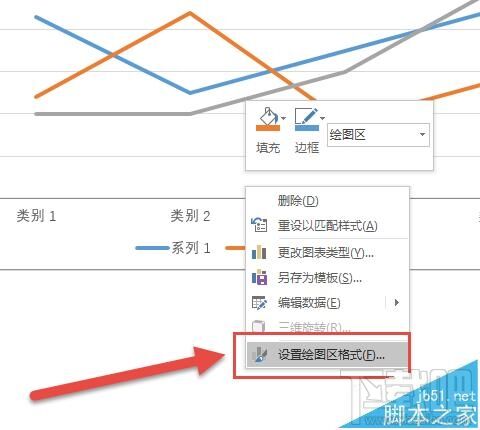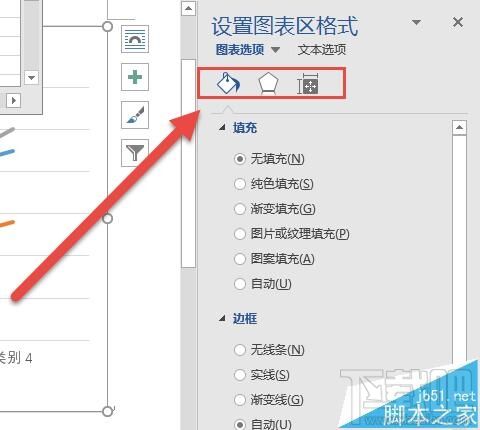Word2016插入图表怎么操作
办公教程导读
收集整理了【Word2016插入图表怎么操作】办公软件教程,小编现在分享给大家,供广大互联网技能从业者学习和参考。文章包含223字,纯文字阅读大概需要1分钟。
办公教程内容图文
2、如果需要插入图表找到插入选项,找到图表选项。
3、找到自己适合的图表选项,点击确定,这时会出现图表数据框,在里面输入自己所需要的数据。
4、另外在鼠标放在图表中点击鼠标右键,点击设置图例格式。
5、可以个性化调节所设置的图表样式比如粗细、一些风格设置。
注意事项:
另外可以用Excel做完链接Word2016中也可这样比较省事。
办公教程总结
以上是为您收集整理的【Word2016插入图表怎么操作】办公软件教程的全部内容,希望文章能够帮你了解办公软件教程Word2016插入图表怎么操作。
如果觉得办公软件教程内容还不错,欢迎将网站推荐给好友。